NOTE: В данной статье показана настройка версий ОС NDMS 2.11 и более ранних. Настройка актуальной версии ПО представлена в статье "Функции родительского контроля в Keenetic".
Настройка расписаний стала доступна в интернет-центрах, начиная с бета-версии NDMS V2.08.B0. На момент написания статьи указанная микропрограмма доступна для Keenetic III, Ultra II, Giga III, Viva, Extra, Omni II, Lite III, 4G III, Start II, LTE, Air и Extra II.
Данная функция позволяет включать/выключать беспроводные и проводные интерфейсы (подключения), USB-модемы, блокировать доступ для отдельных устройств домашней сети по расписанию, включать/выключать правила межсетевого экрана.
Подробное описание данной возможности: «Настройка расписаний в интернет-центре»
В этой статье мы рассмотрим настройку родительского контроля, когда нужно запретить доступ в Интернет в заданное время. Такая возможность может быть использована родителями для ограничения детей в дневные часы.
В интернет-центре можно создать расписание включения/отключения Интернета для зарегистрированных устройств домашней сети и выключать беспроводную сеть.
Например, запретим доступ в Интернет по Wi-Fi с планшета или смартфона по будням с 8-00 до 18-00, в часы когда родители находятся на работе. В остальное время Интернет будет доступен без ограничений.
Настройку расписаний будем выполнять через веб-конфигуратор интернет-центра.
1. Подключите к интернет-центру устройство домашней сети, которое будет работать по расписанию.
В меню Домашняя сеть на вкладке Устройства можно посмотреть список всех подключенных устройств домашней сети (беспроводных и подключенных по кабелю). В нашем примере к интернет-центру по Wi-Fi подключен смартфон.
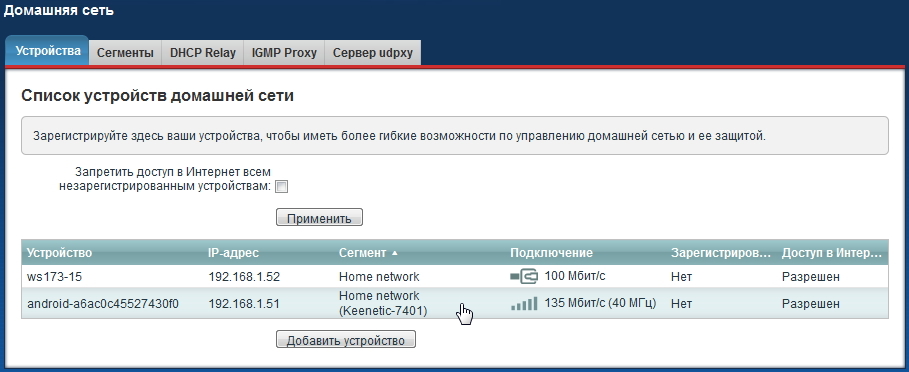
Щелкните мышкой по записи устройства.
В появившемся окне Регистрация устройства в сети поставьте галочку в поле Постоянный IP-адрес и нажмите кнопку Зарегистрировать.
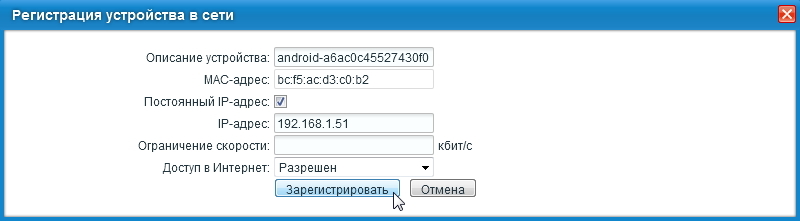
2. Перейдите в меню Система на вкладку Расписание и нажмите кнопку Добавить расписание.
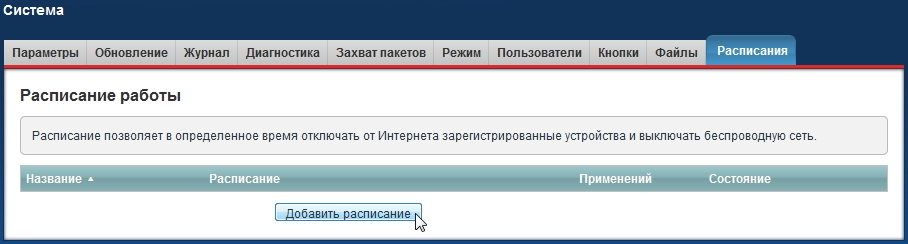
Откроется окно Настройка расписания, в котором нужно будет указать рабочее время и выбрать устройства или интерфейсы, которые должны работать по этому расписанию.
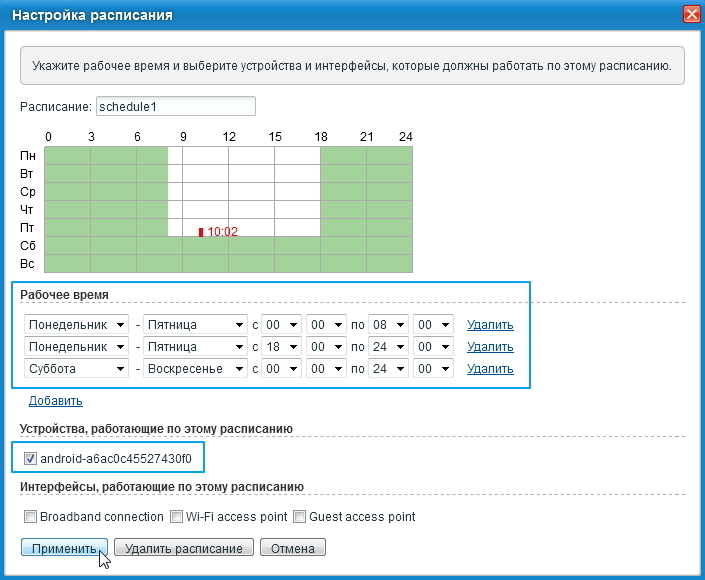
В нашем примере Интернет должен быть заблокирован с Понедельника по Пятницу с 08-00 до 18-00. Для этого в подразделе Рабочее время нужно указать время, в которое Интернет будет доступен и отметить галочками нужные Устройства (зарегистрированные в домашней сети), для которых расписание будет работать.
При необходимости в работе расписания можно указать интерфейсы, для которых оно будет работать. Обращаем ваше внимание, что при выключении интерфейса Broadband connection Интернет будет недоступен для всех устройств домашней сети (при подключении к провайдеру по выделенному кабелю), а когда выключен интерфейс точки доступа Wi-Fi access point, её имя не будет доступно в беспроводной сети и индикатор Wi-Fi на устройстве будет выключен.
Примечание
При использовании родительского контроля не забывайте использовать один из механизмов фильтрации посещаемых интернет-сайтов, доступных в интернет-центре Keenetic — Яндекс.DNS или SkyDNS.
Яндекс.DNS — это полностью бесплатный сервис, блокирующий случайное посещение опасных и ложных сайтов, ресурсы в Интернете, содержащие контент для взрослых, вирусы и другие угрозы. Интернет-фильтр Яндекс.DNS защитит все или только выбранные вами домашние устройства независимо от провайдерских настроек Интернета.
Подробнее о сервисе Яндекс.DNS
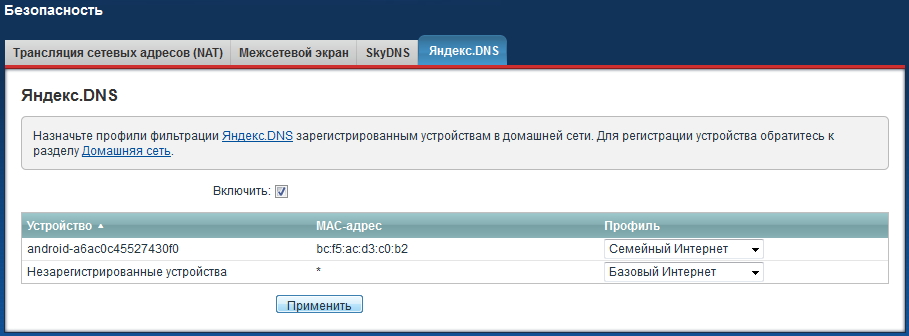
Альтернативный интернет-фильтр, работающий через облачный сервис компании SkyDNS, позволяет контролировать активность ваших детей в Интернете, ограждая их от нежелательных онлайн-сервисов, сайтов и даже результатов поиска. Вы сами выбираете категории сайтов, доступных для посещения, и применяете созданный профиль фильтрации к нужным устройствам в сети интернет-центра.
Подробнее о сервисе SkyDNS

KB-5161